CCleaner (anteriormente Crap Cleaner) es una utilidad de limpieza de memoria y optimización de sistemas informáticos creada por Piriform. Es una herramienta útil que limpia elementos posiblemente indeseables en una variedad de plataformas, incluidas Mac OS X, Windows, Android y otras. Puede eliminar aplicaciones peligrosas y malware de archivos temporales de Internet, así como elementos erróneos del Registro de Windows, desde un dispositivo de PC.
Sin embargo, es posible que necesite desinstalar CCleaner en Mac por una variedad de razones, incluida la resolución de bloqueos de software eliminando y luego reinstalando el software o simplemente reemplazándolo con otra cosa. Varias personas también han notado que CCleaner permanece en su dispositivo aunque lo hayan eliminado.
Si estás harto de CCleaner y necesitas deshacerte de él de la Mac, sigue este sencillo tutorial para descubrir cómo eliminarlo por completo y de forma segura, ya que este artículo le mostrará cómo eliminar CCleaner y todos sus restos utilizando varias técnicas.
Contenido: Parte 1. ¿Es necesario CCleaner para Mac?Parte 2. ¿Cómo desinstalar manualmente CCleaner en Mac?Parte 3. La forma más rápida de desinstalar CCleaner en MacParte 4. Conclusión
Parte 1. ¿Es necesario CCleaner para Mac?
CCleaner es ampliamente conocido como uno de los limpiadores y aplicaciones de optimización de rendimiento de Windows y Mac más extraordinarios. Es una aplicación que te permite eliminar archivos innecesarios de tu computadora. El programa elimina los archivos temporales que ocupan espacio en el disco duro y las entradas de registro incorrectas. Los archivos no deseados ocultos en la computadora también se eliminan durante la eliminación.
Sin embargo, puede haber momentos en los que sea imprescindible retirarlo del sistema sin dejar ningún residuo. Ya sea en Windows o Mac, hay veces que tiene problemas. Y no es tan simple como parece, ya que muchas aplicaciones de desinstalación integradas simplemente no desinstalarán CCleaner en Mac por completo, es decir, sin dejar rastros.
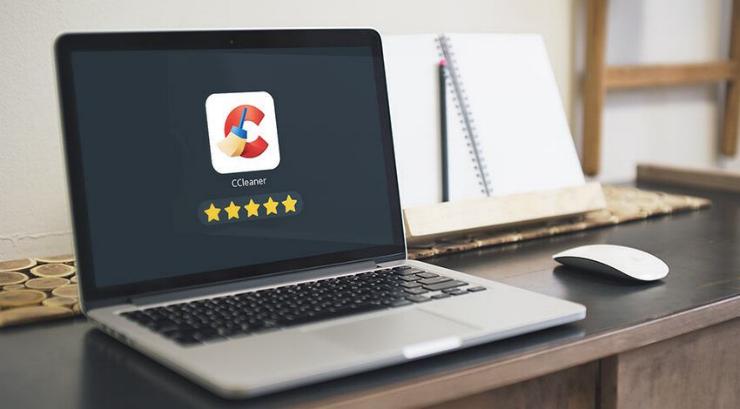
¿CCleaner es un software malicioso? En numerosos tableros de mensajes y sitios web de discusión, esta consulta todavía se realiza con frecuencia. Puede estar seguro de que no se trata de software malicioso. No es un virus ni ningún otro tipo de software malicioso. Estas preocupaciones pueden surgir porque es relativamente poco común que los usuarios experimenten varios problemas al eliminar CCleaner.
Si planeas desinstalar completamente CCleaner en Mac, una aplicación alternativa que puede utilizar es la iMyMac PowerMyMac. Esta aplicación es similar a CCleaner, ya que puede eliminar archivos innecesarios y archivos basura en su sistema para liberar espacio. Esto ayudará a que su sistema acelere su rendimiento. Puede ayudarlo a localizar o escanear los archivos que ya no necesita.
Para saber más acerca de cómo eliminar el software de su sistema, proceda a leer las siguientes partes, ya que le presentarán las diferentes formas de hacerlo.
Parte 2. ¿Cómo desinstalar manualmente CCleaner en Mac?
CCleaner se puede desinstalar a través de la técnica convencional. Este ha sido el método más típico con el que muchos usuarios de Mac están familiarizados, pero muy pocos saben cómo seguir todas las pautas cuando desinstalar manualmente CCleaner en Mac. Si eres uno de los usuarios que simplemente arrastra el ícono de CCleaner a la Papelera, suponiendo que hayas eliminado la aplicación por completo, es esencial comprender el proceso manual.
- Si CCleaner está funcionando en segundo plano, finalice el proceso.
- Si no funciona, intente forzar el cierre de la aplicación a través del Monitor de actividad:
- Inicie Finder, localice e ingrese el Utilidades directorio, y luego ejecute el Activity Monitor desde dentro.
- Modifique el filtro a "Todos los procesos", luego elija la actividad de CCleaner (si hay alguna en ejecución) y presione el botón "Proceso de salida" opción.
Para desinstalar CCleaner en Mac, primero se debe eliminar la aplicación del directorio Aplicaciones.
- LANZAMIENTO Finder e ir a la barra lateral Aplicaciones
- Busque el icono de CCleaner y arrástrelo a la Papelera
- Vaciar la basura para hacer la desinstalación.
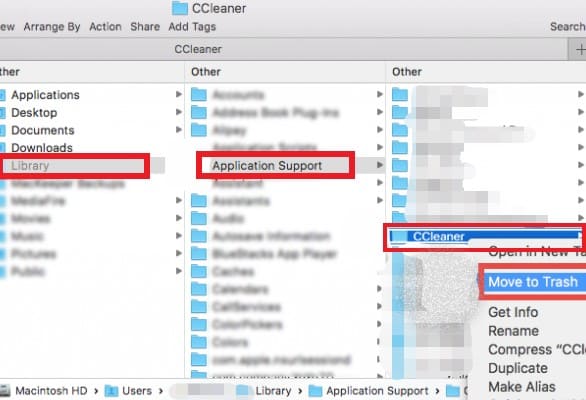
Luego, ahora puede identificar y eliminar todos sus archivos relacionados para desinstalar completamente CCleaner en Mac:
- LANZAMIENTO Finder y luego ir a la Go menú en la parte superior de la pantalla. En el menú desplegable, seleccione "Ir a la carpeta."
- En el campo de búsqueda, escriba "
~Library" y luego presione el "Go" opción. - Encuentre los elementos vinculados a CCleaner en el Soporte de aplicaciones directorio, luego elija y elimine todos los archivos seleccionados.
- Volver a la Carpeta de la biblioteca, luego explore el Cachés y en Preferencias carpetas una por una, eliminando los archivos relevantes de la aplicación no deseada según sea necesario.
- Papelera vacía. Haga clic con el botón derecho en el icono de la Papelera, seleccione "Vaciar Papelera," y después de eso, verifique la acción en el cuadro emergente. Asegúrese absolutamente de que no haya elementos críticos en la Papelera cuando la borre, de lo contrario los perderá porque esta acción es irreversible.
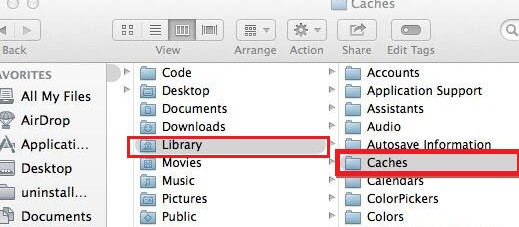
Si no desea revisar todos los directorios uno por uno en busca de datos relacionados, puede usar la herramienta de búsqueda para hacer un escaneo:
- En el campo de búsqueda, ingrese piriforme(su desarrollador) o Ccleaner, y luego selecciona el Biblioteca
- Verifique los elementos en los resultados que coinciden y luego elimínelos.
Parte 3. La forma más rápida de desinstalar CCleaner en Mac
Los usuarios pueden usar PowerMyMac, un software de desinstalación de Mac especializado, para limpiar y eliminar completamente CCleaner de su dispositivo.
Su ciudad colonial, Módulo de desinstalación de aplicaciones hace que desinstalar aplicaciones de Mac sea muy fácil. Así que puedes eliminar fácilmente PhotoShop, OneDrive y cualquier otro software útil sin sobras. También proporciona sólo un método de unos pocos pasos para localizar cada aplicación basura, cookies y cachés relacionados con CCleaner.
Descubrirá que PowerMyMac es la mejor alternativa a CCleaner porque puede eliminar muchos archivos basura, escanear archivos duplicados y archivos grandes o antiguos, y administrar extensiones en Mac para libera más espacio en disco y haz que la Mac funcione más rápido.
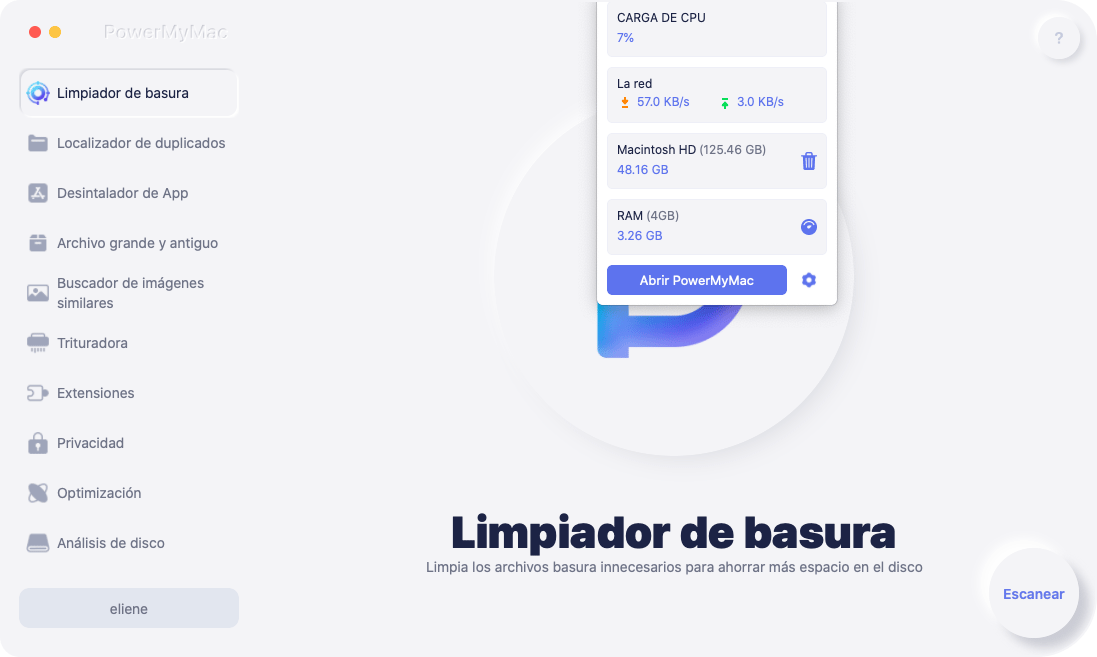
Descubre cómo usar PowerMyMac's Desinstalador de aplicaciones a desinstalar rápida y fácilmente CCleaner en Mac siguiendo los pasos a continuación.
- Puedes descargarlo e instalarlo. gratis.
- Eligen Desinstalador de aplicaciones y entonces ESCANEAR para que la aplicación comience a escanear todos los programas ya instalados en su Mac.
- Una vez que se realiza el escaneo, aparece una lista de todas las aplicaciones en el lado izquierdo de la pantalla Desinstalar. Descubra su aplicación no deseada en esa lista, o ingrese su nombre 'CCleaner' en el campo de búsqueda en la esquina superior derecha para ubicarla rápidamente.
- Los archivos vinculados con cada aplicación aparecerá en el lado derecho cuando seleccione uno de la lista. Simplemente elija los elementos no deseados y presione el botón LIMPIEZA botón; los programas, así como los archivos vinculados, se eliminarán.
- Una ventana emergente llamada "Limpieza completadaAparecerá ", indicándole cuántos archivos se han borrado y cuánto espacio está ahora disponible en su disco duro. Y ahora puede desinstalar CCleaner en Mac con éxito.
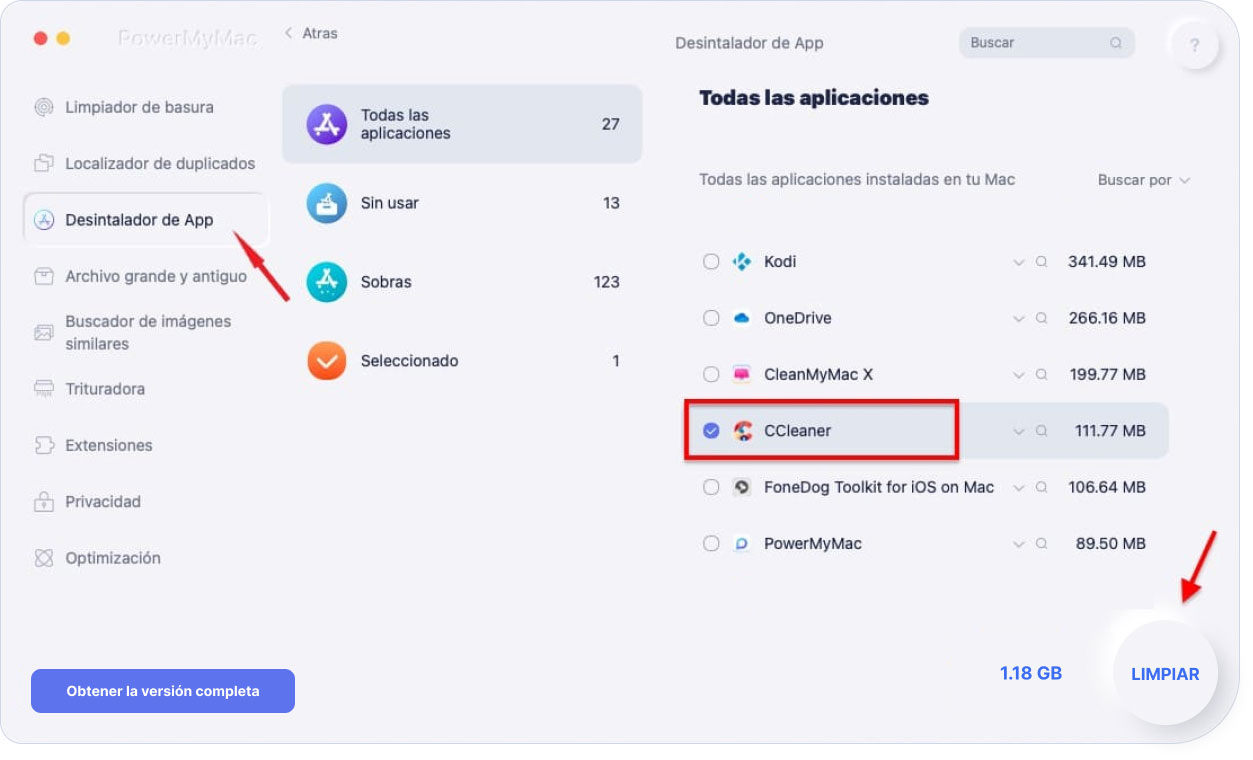
Parte 4. Conclusión
Al utilizar la técnica tradicional para desinstalar CCleaner en Mac, los usuarios cometen errores con frecuencia y la limpieza finalmente falla o no se completa. La máquina Mac experimentará una variedad de problemas como resultado de los archivos sobrantes.
Entonces, ¿por qué no tomar un atajo si el objetivo final es eliminar CCleaner por completo? El eliminador inteligente no solo lo ayudará a desinstalar CCleaner, sino que también puede eliminar algún otro software no deseado de la Mac.




gil2022-10-26 17:47:05
solo se desinstala en modo seguro.